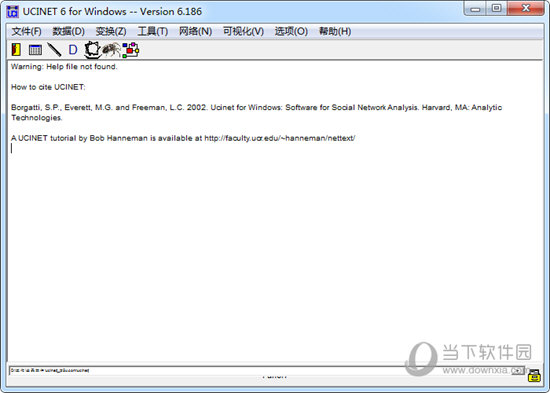Win11安卓子系统怎么导出文件?Win11安卓子系统导出文件的方法下载
安卓子系统可以帮助用户们在win11电脑上运行安装软件,甚至还能对安卓app进行多窗口操作等等,相信也有不少的用户们在使用的过程中不会导出文件,那么Win11安卓子系统怎么导出文件?其实方法很简单的,用户们可以打开安卓子系统设置,然后知识兔选择打开文件找到你想导出的资源来进行操作就可以了。下面就让知识兔来为用户们来仔细的介绍一下Win11安卓子系统导出文件的方法吧。
Win11安卓子系统导出文件的方法
1、打开安卓子系统设置,知识兔选择打开文件。
2、知识兔点击你想导出的图片,知识兔选择使用Windows默认首选项打开。
3、或者选中你想导出的资源,点击右上角分享。
4、知识兔选择使用Windows默认首选项。
5、文件就会自动保存在“下载”文件夹中。
6、打开“下载”文件夹,就能找到导出的文件。
下载仅供下载体验和测试学习,不得商用和正当使用。
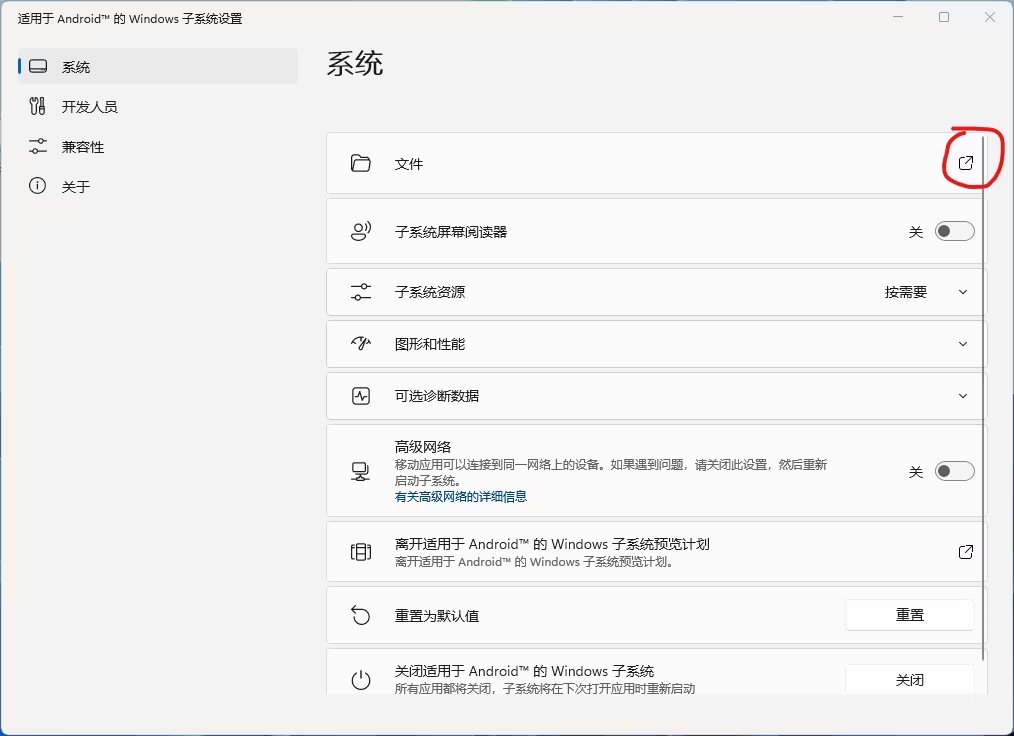
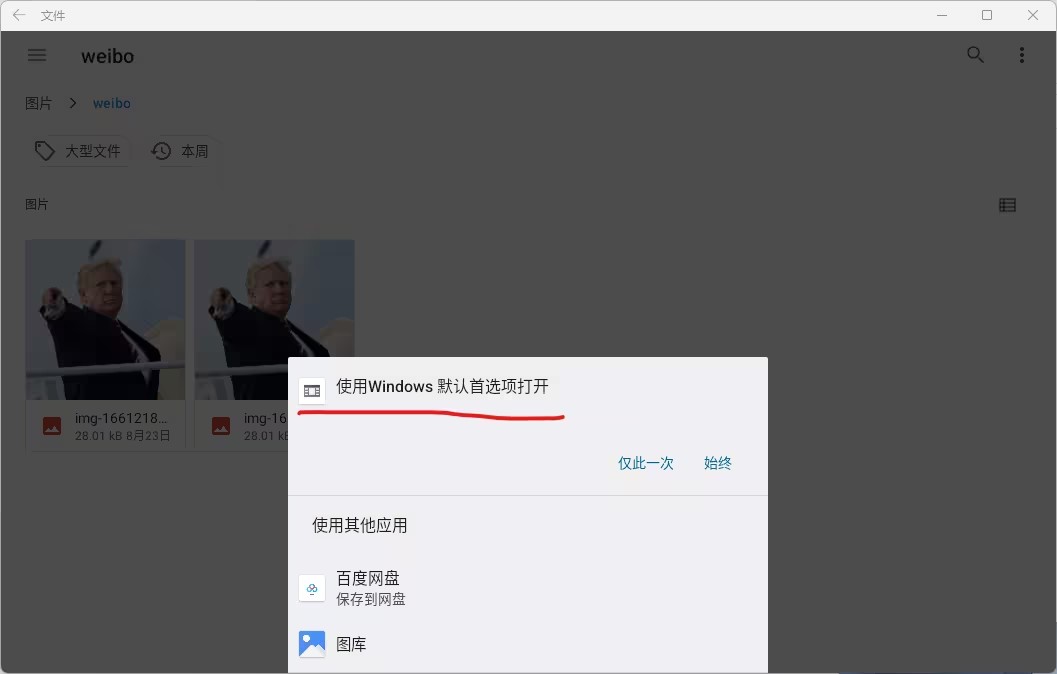
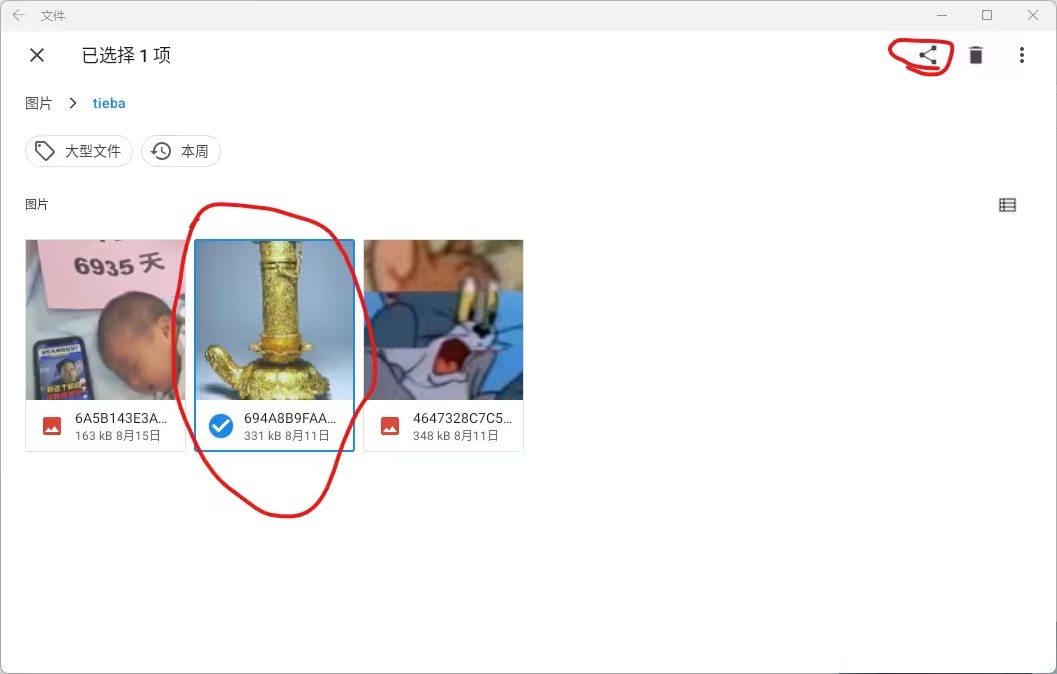
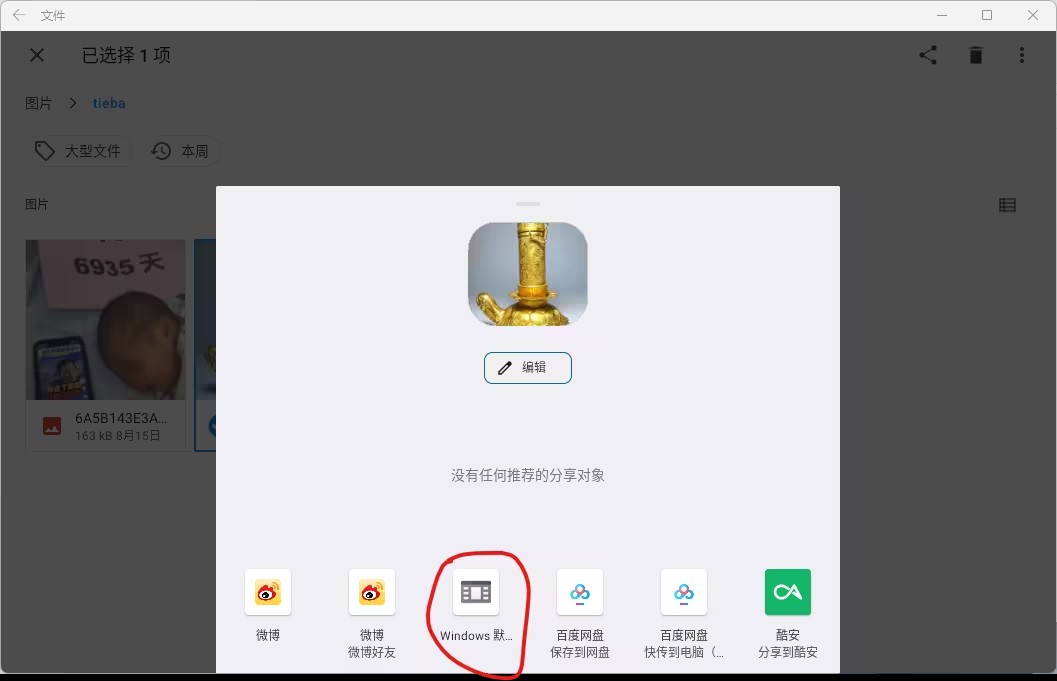
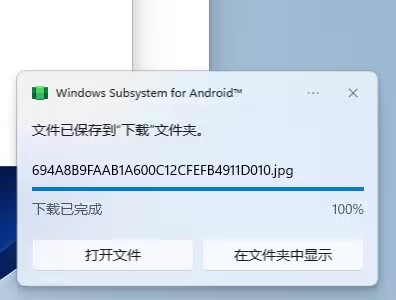
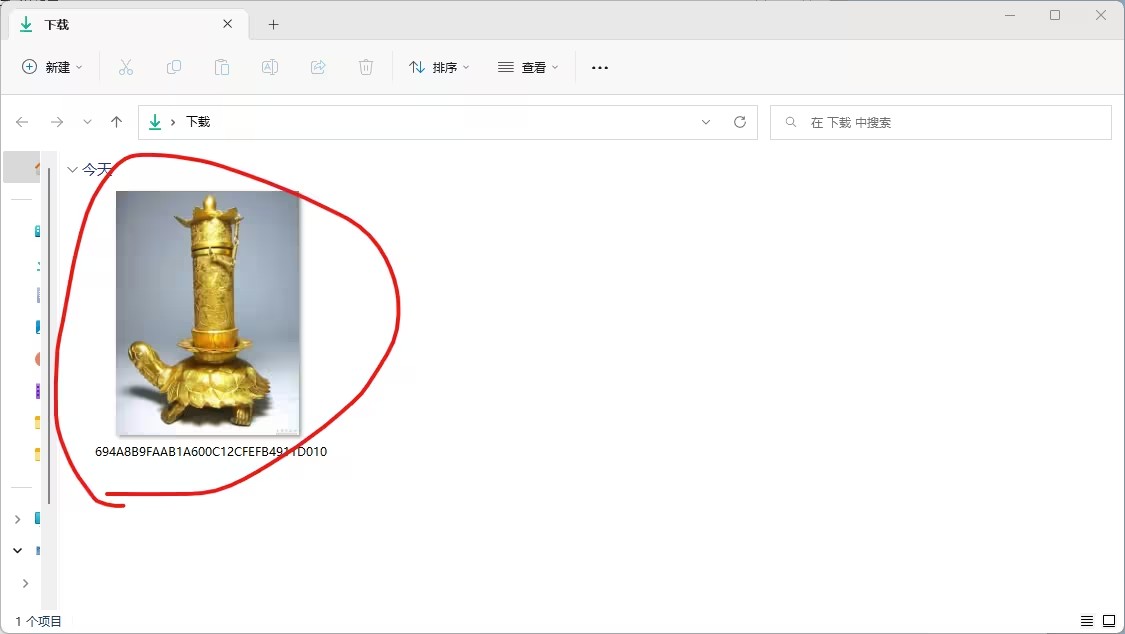
![PICS3D 2020破解版[免加密]_Crosslight PICS3D 2020(含破解补丁)](/d/p156/2-220420222641552.jpg)